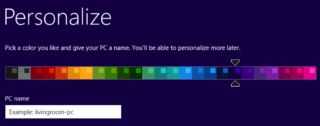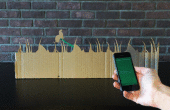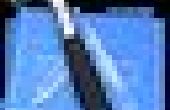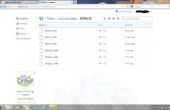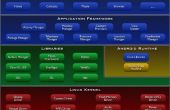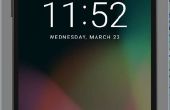Paso 2: Preparar la máquina Virtual

Desde este punto hacia adelante, la máquina virtual (VM) será conocida como la máquina de referencia o imagen de referencia. Esta VM le ayudará a crear una imagen personalizada que sustituirá la imagen del fabricante.
1. abrir VMWare Player
2. Haga clic en crear una nueva máquina Virtual. Seleccione "Voy a instalar el sistema operativo más adelante". Haga clic en siguiente
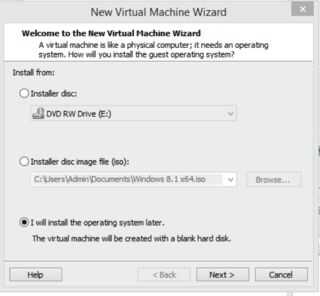
3. seleccione Microsoft Windows y elegir qué versión de bits de windows 8 que se desplegar en el dispositivo. Haga clic en siguiente
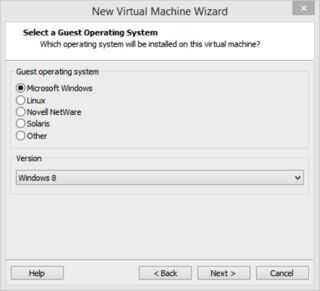
4. Introduzca un nombre descriptivo para la imagen de referencia. De forma predeterminada, la máquina virtual se almacenarán en la carpeta documentos. Si lo desea cambiar. Haga clic en siguiente
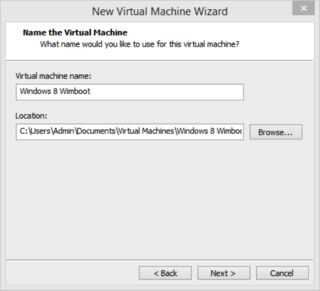
5. usted puede editar el tamaño del disco o dividir el disco duro virtual. Sin embargo, es aconsejable dejarlo en 60 GB pero guardarlo como un único archivo. Haga clic en siguiente

6. Haga clic en personalizar Hardware. Seleccione la unidad de DVD y decide usar una ISO. Buscar en el Windows 8.1 ISO. Haga clic en cerrar y terminar
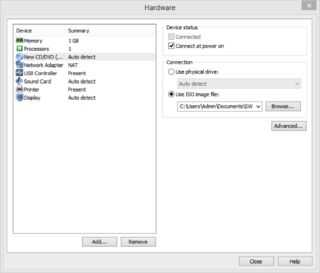
7. vaya a donde se almacenan los archivos de máquina virtual. Abra el archivo VMX en Bloc de notas. Un archivo VMX tendrá el siguiente aspecto:

8. al final del archivo, crear una línea nueva y escriba en: bios.bootDelay = "10000". Esto postergará el arranque para darle tiempo a de arranque en DVD en los pasos posteriores.
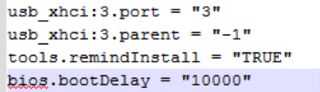
9. Guarde el archivo. Cierre el Bloc de notas
10. Encienda la máquina virtual. Ejecutar a través de la instalación de Windows normalmente. NO se debe proceder cuando vea la pantalla de personalizar más abajo. En su lugar, presione Ctrl + Mayús + F3. Windows se reiniciará en modo auditoría donde modificamos nuestra imagen.